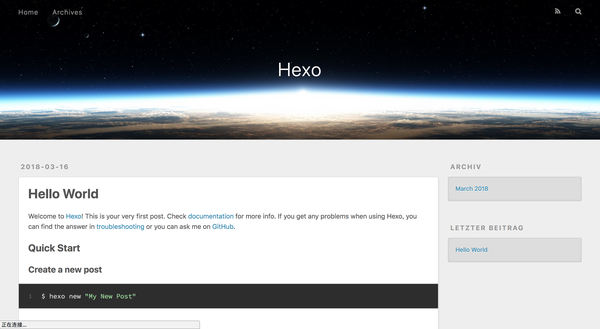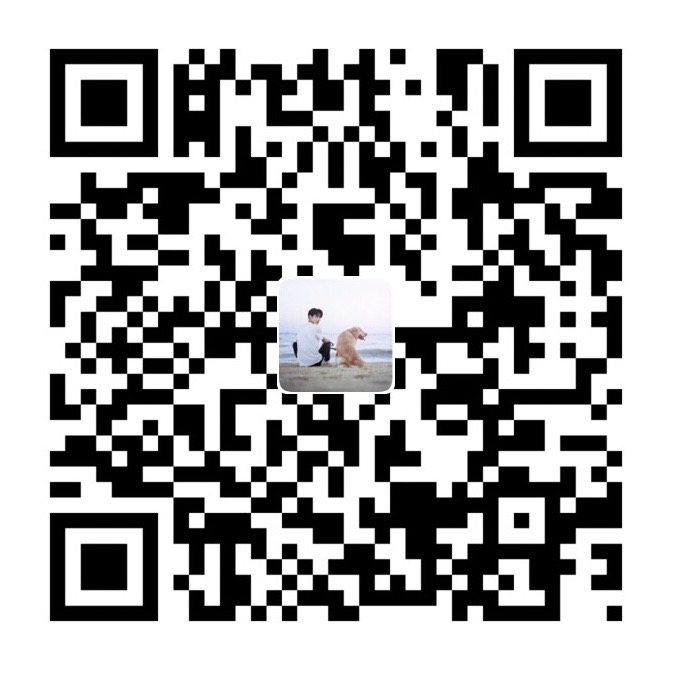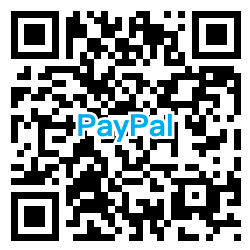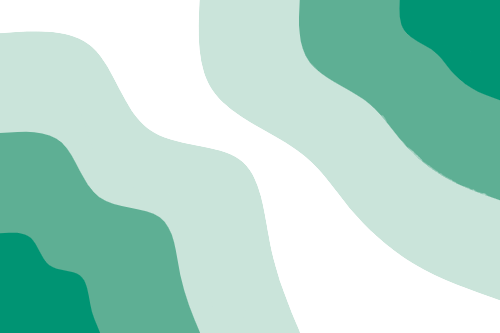在Mac上使用Hexo创建站点经验
使用Hexo+Github创建个人博客相当方便,本文简单介绍下我在创建此站点时的一些经验和遇到的问题。
简介
现在市面上可选的建站程序相当多,除了老牌博客程序WordPress,还有FarBox,Octopress,Ghost,Jekyll,Hexo等等,其中一些例如Jekyll和Hexo可以托管到Github上,利用GitHub Pages建站。Jekyll是GitHub官方推荐建站工具,完全免费插件多,教程多,自定义程度高,但是步骤繁琐需要一定的技术基础,而Hexo也是免费,使用Node.js搭建,速度快,操作安装都很简单,命令也少,可选主题也很丰富,好像是产于台湾,在华人世界十分流行。作为小白选手,第一次建站果断选择了Hexo。
步骤
平台:Mac
参考:
hexo官方文档
Mac+Hexo+GitHub搭建博客教程-谓之小一的文章-知乎
1.安装Hexo
首先要确保安装Xcode,Node.js和Git。Xcode在APP store下载,Node.js建议官网下载直接安装,也可以nvm安装,Git使用终端和Homebrew安装 brew install git 或者直接下载安装。
然后就可以打开终端使用npm安装Hexo了,(sudo:权限,-g:全局安装)sudo npm install -g hexo
2.初始化
在你喜欢的位置创建一个文件夹,取一个好听的英文名字,比如myweb🙂,然后进入文件夹cd myweb
初始化本地博客hexo init
在本地博客安装npmsudo npm install
建站完成后文件夹内出现的内容可以去官方文档-建站了解一下。
执行generate命令hexo g生成静态文件,然后执行hexo s命令启动本地服务器,地址是http://localhost:4000/,此时可以看到博客相当土气的初始页面。
3.更换主题
Hexo-主题提供了大量可选主题,可根据个人口味选择,另外也可以去知乎豆瓣Github上寻找大神们分享的主题。
一般主题的Github仓库里都有安装和设置文档,建议仔细查看,以便日后自定义修改主题,这里以本博主题Butterfly为例简单介绍一下如何安装。
首先在博客根目录里使用下载主题git clone -b master https://github.com/jerryc127/hexo-theme-butterfly.git themes/Butterfly
然后在hexo配置文件_config.yml中将主题改为Butterflytheme: Butterfly
使用hexo g和hexo s测试一下吧。
如此你的博客就换上新衣服,进入时尚圈了。然后根据主题的安装文档进行自定义设置就可以了,相当简单。
4.链接到GitHub
现在就可以把你的小站放到GitHub上托管了,当然首先你要先拥有一个GitHub账户并且掌握如何创建和管理仓库,如果不会Google或者知乎一下。
然后新建一个仓库命名为user.github.io,这里的user建议使用你的GitHub用户名,然后在Setting->Github Pages里打开Pages,这样可以使用user.github.io直接访问,如:zkp.github.io,然后用编辑器打开myweb中的配置文件_config.yml,在文档的最后配置deploy:
deploy:
type: git #使用git进行配置
repository: https://github.com/zkp/zkp.github.io.git #可以在GitHub仓库代码页绿色按钮找到这个链接
branch: master这里要注意一下,写yml格式代码冒号后面必加空格。
再安装一下hexo-deployer-git npm install hexo-deployer-git。现在就可以执行hexo g -d或者
hexo g
hexo d生成静态文件(g)然后在上传到服务器上了(d),如果以前为配置过git可能需要输入GitHub账户和密码:
username for 'https://github.com':
password for 'https://github.com':执行成功后就可以用zkp.github.io在任何设备上访问网站了,简直太方便了。
而且还可以去阿里云或者腾讯云花几十块钱买个一年的域名,通过GitHub链接到域名上就可以使用自己的域名登陆了。具体如何配置可以看这里。
另外以后每次修改主题或者发布文章都要执行hexo g -d更新服务器,如果出现错误,可以先运行hexo clean在运行前面的命令。
5.发布新的文章
在本地hexo new post "站点名称"可以新建文章,例如这里新建一个Hellow world文章:
首先$ hexo new post "Hellow world"
然后会提示INFO Created: ~/myweb/source/_posts/Hellow word.md
然后可以去这个位置打开markdown文件,文件由上面的Front-matter和编辑区组成,可以根据官方文档或者主题的配置文档对文章Front-matter进行设置,例如添加tags和categories等,然后就可以在下面使用markdown语法愉快的写作了。
写完保存别忘了生成静态文件,上传到github。
另外还可以使用Hexo配置第三方的插件,例如添加评论,转发,动效等等功能,有兴趣就去探索一下吧。
问题
我在建站的时候遇到一些小问题。
每次上传之后之前绑定的域名就失效了
这是因为每次上传都会覆盖服务器上绑定域名的文件CNAME,解决方法是在myweb的source文件夹里创建一个CNAME文件,在里面写上域名就可以了。
执行 hexo d 后卡住
这个问题困扰了一下午,在求救的过程中发现很多人都遇到过,很多人选择死等,但是我死等后居然报错,心灰意冷,最后终于找到了问题的关键,我在多次上传后准备提交的时候有一次因为一个文件超过Github最大上传限制被卡住,删除那个文件还是不行,因为在目录里有一个隐藏的提交历史文件.deploy_git一直被卡住,所以要打开隐藏文件找到并删除它,然后hexo clean再hexo g -d,问题解决!
Mac打开隐藏文件的方法是Command+Shift+.
感想
做这个博客的想法已经在脑中里存放了好久了,但是一直没去动手实现,今次终于做出来了,不用再纠结自己想分享的内容放哪了。利用Hexo和Github真的超级方便,虽然现在还是很简单的页面和功能但是基本满足我的需要了,而且以后还可以慢慢搞一些插件和新的内容。